红米手机连接电脑的简单方法
- 格式:docx
- 大小:15.12 KB
- 文档页数:2
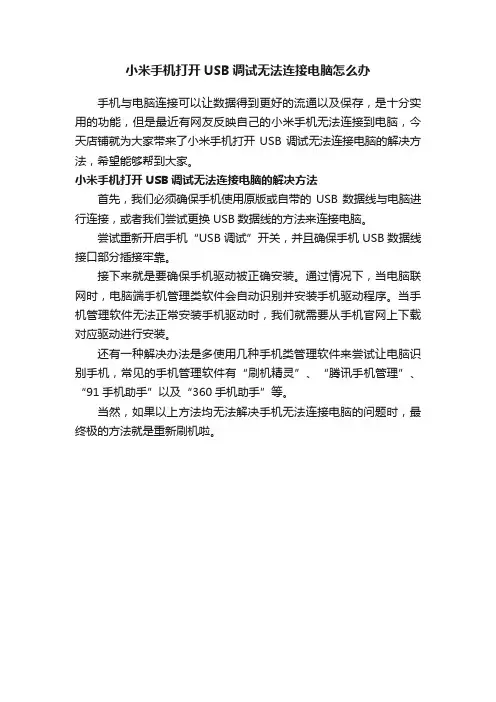
小米手机打开USB调试无法连接电脑怎么办
手机与电脑连接可以让数据得到更好的流通以及保存,是十分实用的功能,但是最近有网友反映自己的小米手机无法连接到电脑,今天店铺就为大家带来了小米手机打开USB调试无法连接电脑的解决方法,希望能够帮到大家。
小米手机打开USB调试无法连接电脑的解决方法
首先,我们必须确保手机使用原版或自带的USB数据线与电脑进行连接,或者我们尝试更换USB数据线的方法来连接电脑。
尝试重新开启手机“USB调试”开关,并且确保手机USB数据线接口部分插接牢靠。
接下来就是要确保手机驱动被正确安装。
通过情况下,当电脑联网时,电脑端手机管理类软件会自动识别并安装手机驱动程序。
当手机管理软件无法正常安装手机驱动时,我们就需要从手机官网上下载对应驱动进行安装。
还有一种解决办法是多使用几种手机类管理软件来尝试让电脑识别手机,常见的手机管理软件有“刷机精灵”、“腾讯手机管理”、“91手机助手”以及“360手机助手”等。
当然,如果以上方法均无法解决手机无法连接电脑的问题时,最终极的方法就是重新刷机啦。
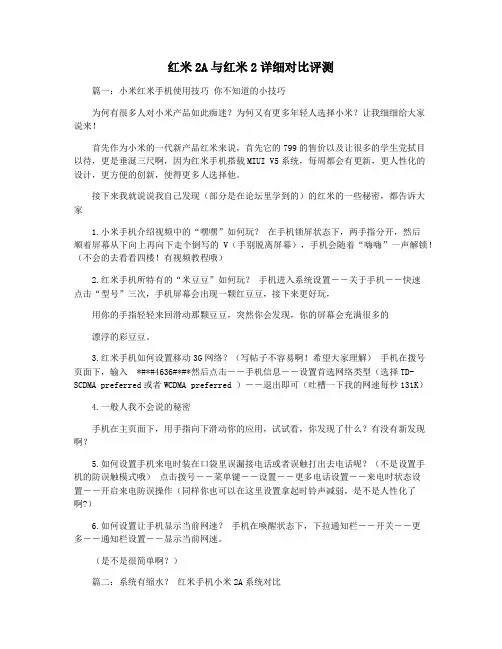
红米2A与红米2详细对比评测篇一:小米红米手机使用技巧你不知道的小技巧为何有很多人对小米产品如此痴迷?为何又有更多年轻人选择小米?让我细细给大家说来!首先作为小米的一代新产品红米来说,首先它的799的售价以及让很多的学生党拭目以待,更是垂涎三尺啊,因为红米手机搭载MIUI V5系统,每周都会有更新,更人性化的设计,更方便的创新,使得更多人选择他。
接下来我就说说我自己发现(部分是在论坛里学到的)的红米的一些秘密,都告诉大家1.小米手机介绍视频中的“嘿嘿”如何玩?在手机锁屏状态下,两手指分开,然后顺着屏幕从下向上再向下走个倒写的V(手别脱离屏幕),手机会随着“嗨嗨”一声解锁!(不会的去看看四楼!有视频教程哦)2.红米手机所特有的“米豆豆”如何玩?手机进入系统设置――关于手机――快速点击“型号”三次,手机屏幕会出现一颗红豆豆,接下来更好玩,用你的手指轻轻来回滑动那颗豆豆,突然你会发现,你的屏幕会充满很多的漂浮的彩豆豆。
3.红米手机如何设置移动3G网络?(写帖子不容易啊!希望大家理解)手机在拨号页面下,输入 *#*#4636#*#*然后点击――手机信息――设置首选网络类型(选择TD-SCDMA preferred或者WCDMA preferred )――退出即可(吐槽一下我的网速每秒131K)4.一般人我不会说的秘密手机在主页面下,用手指向下滑动你的应用,试试看,你发现了什么?有没有新发现啊?5.如何设置手机来电时装在口袋里误漏接电话或者误触打出去电话呢?(不是设置手机的防误触模式哦)点击拨号――菜单键――设置――更多电话设置――来电时状态设置――开启来电防误操作(同样你也可以在这里设置拿起时铃声减弱,是不是人性化了啊?)6.如何设置让手机显示当前网速?手机在唤醒状态下,下拉通知栏――开关――更多――通知栏设置――显示当前网速。
(是不是很简单啊?)篇二:系统有缩水?红米手机小米2A系统对比其实细心的朋友可能已经注意到了,红米手机的MIUI V5系统是基于Android 4.2定制的,而小米2/2S/2A的MIUI V5系统都是基于Android 4.1定制的。
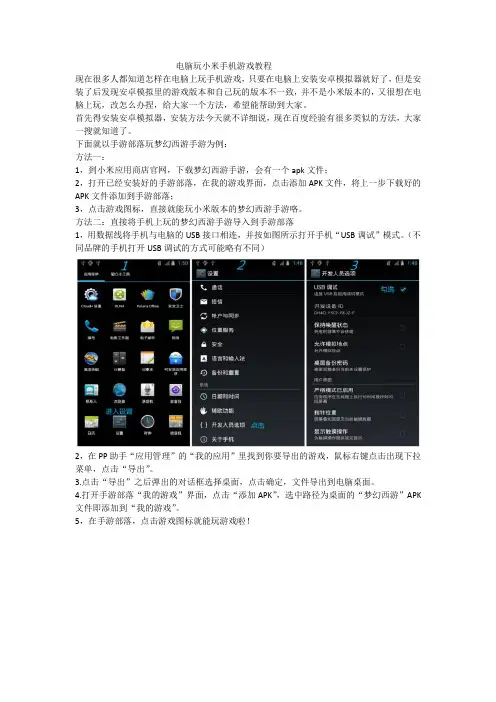
电脑玩小米手机游戏教程
现在很多人都知道怎样在电脑上玩手机游戏,只要在电脑上安装安卓模拟器就好了,但是安装了后发现安卓模拟里的游戏版本和自己玩的版本不一致,并不是小米版本的,又很想在电脑上玩,改怎么办捏,给大家一个方法,希望能帮助到大家。
首先得安装安卓模拟器,安装方法今天就不详细说,现在百度经验有很多类似的方法,大家一搜就知道了。
下面就以手游部落玩梦幻西游手游为例:
方法一:
1,到小米应用商店官网,下载梦幻西游手游,会有一个apk文件;
2,打开已经安装好的手游部落,在我的游戏界面,点击添加APK文件,将上一步下载好的APK文件添加到手游部落;
3,点击游戏图标,直接就能玩小米版本的梦幻西游手游咯。
方法二:直接将手机上玩的梦幻西游手游导入到手游部落
1,用数据线将手机与电脑的USB接口相连,并按如图所示打开手机“USB调试”模式。
(不同品牌的手机打开USB调试的方式可能略有不同)
2,在PP助手“应用管理”的“我的应用”里找到你要导出的游戏,鼠标右键点击出现下拉菜单,点击“导出”。
3.点击“导出”之后弹出的对话框选择桌面,点击确定,文件导出到电脑桌面。
4.打开手游部落“我的游戏”界面,点击“添加APK”,选中路径为桌面的“梦幻西游”APK 文件即添加到“我的游戏”。
5,在手游部落,点击游戏图标就能玩游戏啦!。
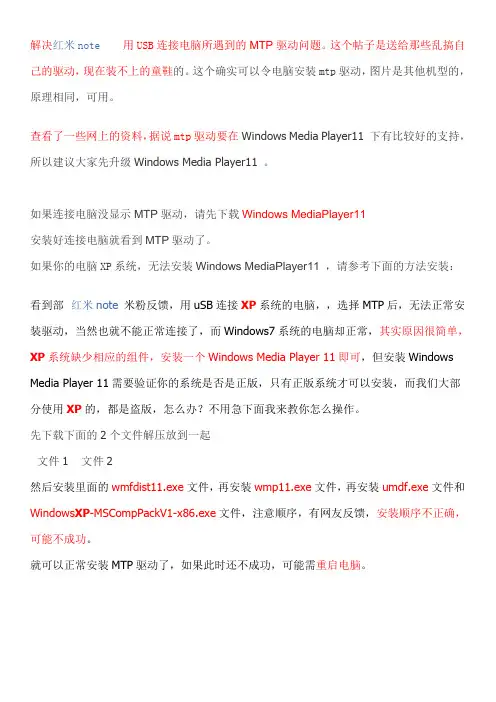
解决红米note用USB连接电脑所遇到的MTP驱动问题。
这个帖子是送给那些乱搞自己的驱动,现在装不上的童鞋的。
这个确实可以令电脑安装mtp驱动,图片是其他机型的,原理相同,可用。
查看了一些网上的资料,据说mtp驱动要在Windows Media Player11 下有比较好的支持,所以建议大家先升级Windows Media Player11 。
如果连接电脑没显示MTP驱动,请先下载Windows MediaPlayer11安装好连接电脑就看到MTP驱动了。
如果你的电脑XP系统,无法安装Windows MediaPlayer11,请参考下面的方法安装:看到部红米note米粉反馈,用uSB连接XP系统的电脑,,选择MTP后,无法正常安装驱动,当然也就不能正常连接了,而Windows7系统的电脑却正常,其实原因很简单,XP系统缺少相应的组件,安装一个Windows Media Player 11即可,但安装Windows Media Player 11需要验证你的系统是否是正版,只有正版系统才可以安装,而我们大部分使用XP的,都是盗版,怎么办?不用急下面我来教你怎么操作。
先下载下面的2个文件解压放到一起文件1 文件2然后安装里面的wmfdist11.exe文件,再安装wmp11.exe文件,再安装umdf.exe文件和Windows XP-MSCompPackV1-x86.exe文件,注意顺序,有网友反馈,安装顺序不正确,可能不成功。
就可以正常安装MTP驱动了,如果此时还不成功,可能需重启电脑。
1.开始-设置-控制版面-管理工具-计算机管理-设备管理器右击MTP-属性-详细信息USB\VID_XXXX&PID_XXXX记下VID和PID后面的四位XXXX2.右键我的电脑-资源管理器找到c:\windows\inf\wpdmtp.inf打开,如果找不到,应该是隐藏了。
这要到控制版面-文件夹选项-查看-选显示隐藏文件(给大家一个小窍门,直接复制c:\windows\inf\wpdmtp.inf到开始的运行内直接运行就可以调出)找到[Generic.NTx86]%GenericMTP.DeviceDesc%=MTP, USB\MS_COMP_MTP%GenericMTP.DeviceDesc%=MTP,USB\VID_xxxx&PID_xxxx&MI_00[Generic.NTamd64]%GenericMTP.DeviceDesc%=MTP, USB\MS_COMP_MTP%GenericMTP.DeviceDesc%=MTP,USB\VID_xxxx&PID_xxxx&MI_00用刚刚记下的VID.PID后面的四位XXXX替换上面的XXXX楼主自己弄自己的手机的时候,该驱动引导文件内只有一行,另外一行没有可直接复制添加进去即可。
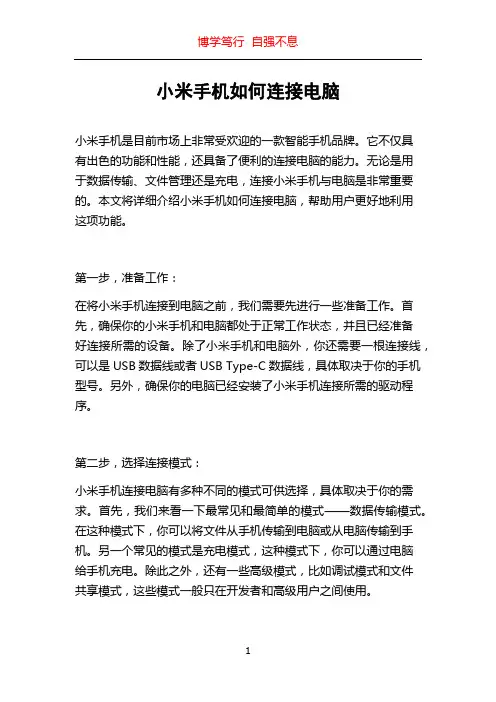
小米手机如何连接电脑小米手机是目前市场上非常受欢迎的一款智能手机品牌。
它不仅具有出色的功能和性能,还具备了便利的连接电脑的能力。
无论是用于数据传输、文件管理还是充电,连接小米手机与电脑是非常重要的。
本文将详细介绍小米手机如何连接电脑,帮助用户更好地利用这项功能。
第一步,准备工作:在将小米手机连接到电脑之前,我们需要先进行一些准备工作。
首先,确保你的小米手机和电脑都处于正常工作状态,并且已经准备好连接所需的设备。
除了小米手机和电脑外,你还需要一根连接线,可以是USB数据线或者USB Type-C数据线,具体取决于你的手机型号。
另外,确保你的电脑已经安装了小米手机连接所需的驱动程序。
第二步,选择连接模式:小米手机连接电脑有多种不同的模式可供选择,具体取决于你的需求。
首先,我们来看一下最常见和最简单的模式——数据传输模式。
在这种模式下,你可以将文件从手机传输到电脑或从电脑传输到手机。
另一个常见的模式是充电模式,这种模式下,你可以通过电脑给手机充电。
除此之外,还有一些高级模式,比如调试模式和文件共享模式,这些模式一般只在开发者和高级用户之间使用。
第三步,连接小米手机到电脑:现在我们来详细介绍如何将小米手机连接到电脑。
首先,根据你的手机型号选择正确的连接线。
对于老款小米手机,你可能需要使用USB数据线,而对于新款小米手机,你可能需要使用USB Type-C数据线。
将一端插入手机的USB接口,将另一端插入电脑的USB接口。
连接后,你的手机会弹出一个通知,提示你选择连接模式。
按照你的需求选择相应的模式,比如数据传输模式或者充电模式。
选择后,你的电脑上会自动弹出一个窗口,显示你手机上的文件和文件夹。
第四步,数据传输和文件管理:如果你选择了数据传输模式,你现在可以开始在电脑和手机之间传输文件了。
在你的电脑上,你可以看到手机上的所有文件和文件夹。
你可以直接将文件拖放到电脑上或从电脑上拖放文件到手机上。
这是非常方便的,特别是当你需要备份手机上的照片、音乐和视频时。

红米手机新手问题_红米手机只有六个G 红米手机使用教程新手教程2、小米怎么卸载程序卸载程序就是按住要卸载的程序2秒左右将他拖到屏幕上方,这时会出现个垃圾桶,然后丢进去就行了。
3、怎么电脑不能识别小米呢USB连接上小米,电脑显示无法识别USB,那是因为你没有安装相应的驱动程序,安装好后电脑就能识别了!4、怎么用WIFI连接电脑端豌豆荚呢WIFI是开通的,并且能上网,我怎么连接电脑啊这里首先确定WIFI 是开通状态并且是能连接的,而后打开手机上的豌豆荚出现一个密码,再打开电脑上的豌豆荚输入密码即可连接完成,别忘了装驱动程序哦。
5、怎么电脑连接了小米,却看不到硬盘显示或者存储设备那是因为电脑连接小米后,小米的默认设置USB存储设备是关闭的,这个时候你需要顶端划下来打开USB开关即可。
6、我有蓝牙耳机,但是线控启动的老是自带的音乐,如何优先选择天天动听或者其他播放器呢在系统设置-系统-按键-优先响应线控,锁屏媒体键调到天天动听,然后打开天天动听一次即可。
7、我的小米关屏幕的时候怎么跟老式电视机一样的效果那个是小米的动画关屏效果,可以在系统设置-个人-显示-开屏动画开关里关掉即可8、我有很多隐私短信给人家看到,怎么设置密码系统设置-个人-访问某某,启用访问某某,找到短信点下设置成密码保护就行了。
(MIUI有个访客模式,这个模式相当于电脑里GUEST,给人家看手机的时候打开这个,你的短信什么的人家就看不到了。
)9、发现流量用的特别快怎么办刚拿到小米的朋友肯定会装很多软件和游戏,这里我要提醒大家软件和游戏装好之后先别急着玩。
打开工具-流量监控-防火墙里面把你感觉用不到流量的游戏和软件的2G/3G关了。
10、充电器只有一个,在公司或在其他地方小米没电了怎么办诺基亚的数据线小米也可以用的。
11、小米电池不给力一天没怎么玩就没电了我刚拿到手机的时候装了很多软件,发现小米就算正常待机也只有一天。
后来仔细找原因发现还是软件的毛病,我把360、墨迹天气这些后台一直在运行的软件都删了,现在我的小米电量已经很给力了。
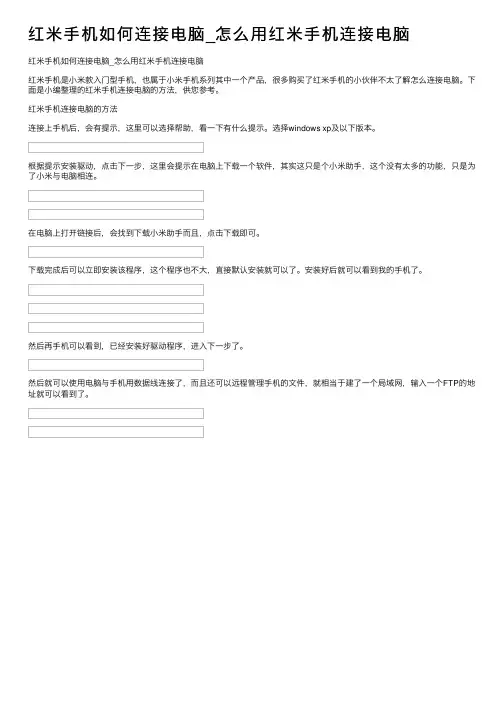
红⽶⼿机如何连接电脑_怎么⽤红⽶⼿机连接电脑
红⽶⼿机如何连接电脑_怎么⽤红⽶⼿机连接电脑
红⽶⼿机是⼩⽶款⼊门型⼿机,也属于⼩⽶⼿机系列其中⼀个产品,很多购买了红⽶⼿机的⼩伙伴不太了解怎么连接电脑。
下⾯是⼩编整理的红⽶⼿机连接电脑的⽅法,供您参考。
红⽶⼿机连接电脑的⽅法
连接上⼿机后,会有提⽰,这⾥可以选择帮助,看⼀下有什么提⽰。
选择windows xp及以下版本。
根据提⽰安装驱动,点击下⼀步,这⾥会提⽰在电脑上下载⼀个软件,其实这只是个⼩⽶助⼿,这个没有太多的功能,只是为了⼩⽶与电脑相连。
在电脑上打开链接后,会找到下载⼩⽶助⼿⽽且,点击下载即可。
下载完成后可以⽴即安装该程序,这个程序也不⼤,直接默认安装就可以了。
安装好后就可以看到我的⼿机了。
然后再⼿机可以看到,已经安装好驱动程序,进⼊下⼀步了。
然后就可以使⽤电脑与⼿机⽤数据线连接了,⽽且还可以远程管理⼿机的⽂件,就相当于建了⼀个局域⽹,输⼊⼀个FTP的地址就可以看到了。
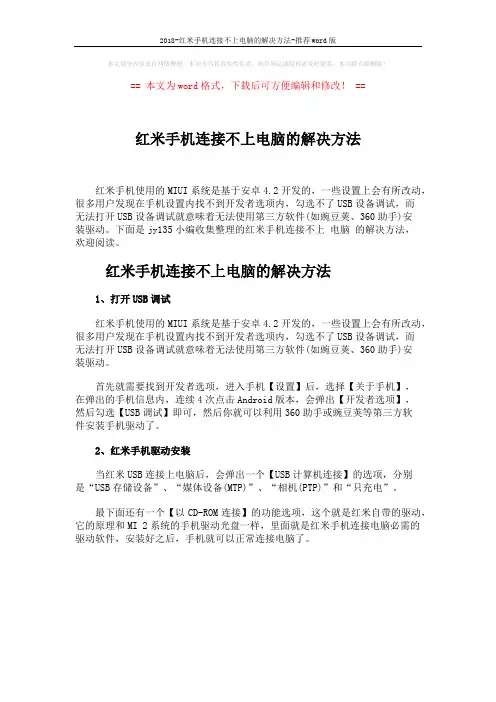
2018-红米手机连接不上电脑的解决方法-推荐word版
本文部分内容来自网络整理,本司不为其真实性负责,如有异议或侵权请及时联系,本司将立即删除!
== 本文为word格式,下载后可方便编辑和修改! ==
红米手机连接不上电脑的解决方法
红米手机使用的MIUI系统是基于安卓4.2开发的,一些设置上会有所改动,很多用户发现在手机设置内找不到开发者选项内,勾选不了USB设备调试,而
无法打开USB设备调试就意味着无法使用第三方软件(如豌豆荚、360助手)安
装驱动。
下面是jy135小编收集整理的红米手机连接不上电脑的解决方法,
欢迎阅读。
红米手机连接不上电脑的解决方法
1、打开USB调试
红米手机使用的MIUI系统是基于安卓4.2开发的,一些设置上会有所改动,很多用户发现在手机设置内找不到开发者选项内,勾选不了USB设备调试,而
无法打开USB设备调试就意味着无法使用第三方软件(如豌豆荚、360助手)安
装驱动。
首先就需要找到开发者选项,进入手机【设置】后,选择【关于手机】,
在弹出的手机信息内,连续4次点击Android版本,会弹出【开发者选项】,
然后勾选【USB调试】即可,然后你就可以利用360助手或豌豆荚等第三方软
件安装手机驱动了。
2、红米手机驱动安装
当红米USB连接上电脑后,会弹出一个【USB计算机连接】的选项,分别
是“USB存储设备”、“媒体设备(MTP)”、“相机(PTP)”和“只充电”。
最下面还有一个【以CD-ROM连接】的功能选项,这个就是红米自带的驱动,它的原理和MI 2系统的手机驱动光盘一样,里面就是红米手机连接电脑必需的驱动软件,安装好之后,手机就可以正常连接电脑了。
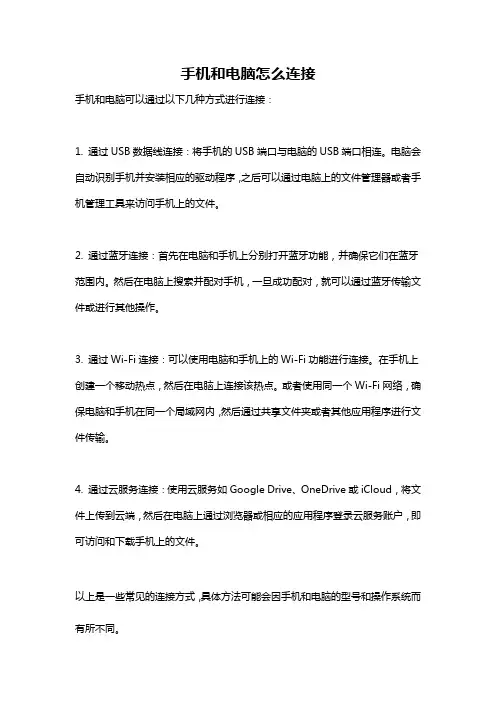
手机和电脑怎么连接
手机和电脑可以通过以下几种方式进行连接:
1. 通过USB数据线连接:将手机的USB端口与电脑的USB端口相连。
电脑会自动识别手机并安装相应的驱动程序,之后可以通过电脑上的文件管理器或者手机管理工具来访问手机上的文件。
2. 通过蓝牙连接:首先在电脑和手机上分别打开蓝牙功能,并确保它们在蓝牙范围内。
然后在电脑上搜索并配对手机,一旦成功配对,就可以通过蓝牙传输文件或进行其他操作。
3. 通过Wi-Fi连接:可以使用电脑和手机上的Wi-Fi功能进行连接。
在手机上创建一个移动热点,然后在电脑上连接该热点。
或者使用同一个Wi-Fi网络,确保电脑和手机在同一个局域网内,然后通过共享文件夹或者其他应用程序进行文件传输。
4. 通过云服务连接:使用云服务如Google Drive、OneDrive或iCloud,将文件上传到云端,然后在电脑上通过浏览器或相应的应用程序登录云服务账户,即可访问和下载手机上的文件。
以上是一些常见的连接方式,具体方法可能会因手机和电脑的型号和操作系统而有所不同。
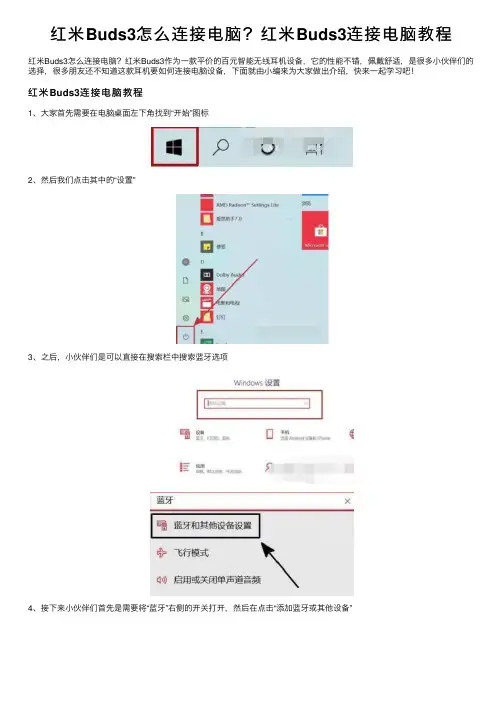
红⽶Buds3怎么连接电脑?红⽶Buds3连接电脑教程
红⽶Buds3怎么连接电脑?红⽶Buds3作为⼀款平价的百元智能⽆线⽿机设备,它的性能不错,佩戴舒适,是很多⼩伙伴们的选择,很多朋友还不知道这款⽿机要如何连接电脑设备,下⾯就由⼩编来为⼤家做出介绍,快来⼀起学习吧!
红⽶Buds3连接电脑教程
1、⼤家⾸先需要在电脑桌⾯左下⾓找到“开始”图标
2、然后我们点击其中的“设置”
3、之后,⼩伙伴们是可以直接在搜索栏中搜索蓝⽛选项
4、接下来⼩伙伴们⾸先是需要将“蓝⽛”右侧的开关打开,然后在点击“添加蓝⽛或其他设备”
5、接下来我们是可以在页⾯上⽅找到“蓝⽛”选择
6、最后只要等待转机的蓝⽛⽿机连接即可。
以上就是红⽶Buds3怎么连接电脑?红⽶Buds3连接电脑教程的详细内容,更多关于红⽶Buds3的资料请关注其它相关⽂章!。
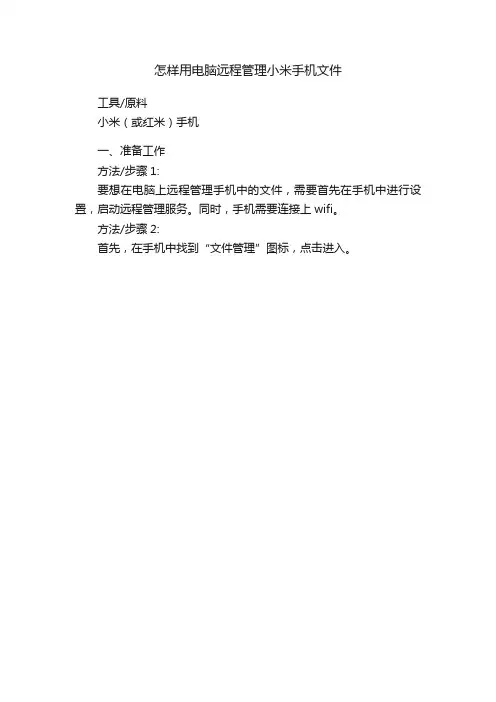
怎样用电脑远程管理小米手机文件工具/原料小米(或红米)手机一、准备工作方法/步骤1:要想在电脑上远程管理手机中的文件,需要首先在手机中进行设置,启动远程管理服务。
同时,手机需要连接上wifi。
方法/步骤2:首先,在手机中找到“文件管理”图标,点击进入。
方法/步骤3:在文件管理中,切换到“手机”选项卡,再点击下方的“远程管理”。
方法/步骤4:在“远程管理”页面中,点击“启动服务”。
注意:此时可能会出现用户名与密码,此时可按要求设置用户名与密码,也可在设置按纽中设置成匿名登录,就无须设置用户名与密码了。
方法/步骤5:这时,将出现一个以ftp开头的地址。
这样,在手机上的准备工作就完成了。
二、在电脑上远程管理手机中的文件方法/步骤1:举例来说,假设我现在想将手机中的一些图片导入到当前电脑上来。
方法/步骤2:首先,在电脑上点击“这台电脑”(以前的xp系统是“我的电脑”),然后在资源管理器的地址栏输入上面得到的那个ftp 开头的地址,回车。
方法/步骤3:这时,将在浏览器中打开手机中的文件。
其中,sdcard0是手机存储卡,sdcard1是我自己加的的 8G SD卡。
方法/步骤4:一路点击,进入到相应的图片保存目录下。
然后在要导出的图片上右击鼠标,选择“目标另存为...”。
方法/步骤5:因为我的浏览器默认是猎豹浏览器,随后即弹出了保存对话框。
我将它保存到桌面。
方法/步骤6:随后,我们就可以在桌面看到这张图片了。
用同样的方法,我们也可以操作其他文件。
三、关闭远程管理方法/步骤1:当操作完成后,为了安全起见,可以在手机中的“文件管理”-“远程管理”中点击“停止服务”,即可关闭远程管理。
注意事项要实现电脑上远程管理手机上的文件,需要首先在手机上进行设置。
红米note2电脑刷机教程红米Note 2 是一款性价比较高的手机,但是随着时间的推移,可能会出现一些系统方面的问题,或者想要刷入第三方 ROM来获得更多的功能和定制化选项。
下面是一份红米Note 2电脑刷机教程,以帮助你完成刷机过程。
准备工作:1. 确保手机电量充足,至少70%以上,以免在刷机过程中手机电量耗尽导致意外关机。
2. 备份手机中重要数据,因为刷机可能会导致数据丢失。
3. 下载并安装手机驱动程序,以确保电脑可以正确识别手机。
4. 下载并解压刷机工具。
你可以在互联网上找到适用于红米Note 2的 ROM 和刷机工具。
步骤一:解锁手机的 Bootloader1. 在手机上打开 "设置",然后找到 "开发者选项" 并启用。
2. 在 "开发者选项" 中找到 "OEM 解锁" 或 "Bootloader 解锁"选项,并启用它。
3. 进入你的 MI 帐号,并在上面关联你的设备。
确保你在 MI帐号中登录的是和你的手机一直的帐号,否则可能会导致解锁失败。
4. 使用你的 MI 帐号登录 MI 解锁网站,并按照指示在网站上提交解锁申请。
步骤二:刷入 TWRP Recovery1. 下载适用于红米Note 2的 TWRP Recovery 安装包。
2. 将手机连接到电脑,并将 TWRP Recovery 安装包复制到手机内部存储器的根目录中。
3. 在电脑上打开命令提示符(或者在启动菜单中搜索 cmd)。
4. 输入 adb devices 命令,以确保电脑可以正确识别手机。
如果显示出你的设备 ID,则表示连接成功。
5. 输入 adb reboot bootloader 命令,将手机重启到 bootloader 模式。
6. 输入 fastboot devices 命令,以确保进入了 fastboot 模式。
7. 输入 fastboot flash recovery twrp.img 命令,将 TWRP Recovery 安装包刷入手机。
用红米手机连接电脑怎么连用红米手机连接电脑怎么连现在来和大家分享的是红米手机怎么连接电脑、以及红米手机驱动安装教程,最近看到有新入手的用户在问红米手机连接不上电脑,这里店铺就整理出了红米正常连接电脑的方法,教大家怎么解决红米连接不上电脑的问题。
用红米手机连接电脑怎么连 1要让手机连接上电脑,首先得让手机打开USB调试,安装红米手机驱动。
以下请看红米打开USB调试和驱动的正确安装方法:1、打开USB调试红米手机使用的MIUI系统是基于安卓4.2开发的.,一些设置上会有所改动,很多用户发现在手机设置内找不到开发者选项内,勾选不了USB设备调试,而无法打开USB设备调试就意味着无法使用第三方软件(如豌豆荚、360助手)安装驱动。
首先就需要找到开发者选项,进入手机【设置】后,选择【关于手机】,在弹出的手机信息内,连续4次点击Android版本,会弹出【开发者选项】,然后勾选【USB调试】即可,然后你就可以利用360助手或豌豆荚等第三方软件安装手机驱动了。
2、红米手机驱动安装当红米USB连接上电脑后,会弹出一个【USB计算机连接】的选项,分别是“USB存储设备”、“媒体设备(MTP)”、“相机(PTP)”和“只充电”。
最下面还有一个【以CD-ROM连接】的功能选项,这个就是红米自带的驱动,它的原理和MI 2系统的手机驱动光盘一样,里面就是红米手机连接电脑必需的驱动软件,安装好之后,手机就可以正常连接电脑了。
用红米手机连接电脑怎么连 2第一步:设置。
我们在手机的桌面上找到设置的图标,这时候我们手机默认打开的是常用设置,然后我们一拉到底,找到最后的“关于手机”选项,在手机系统版本那一栏点击几下。
然后返回设置,点选一下全部设置,在下方找到开发者选项,这时候我们看到下面的选项都是灰色的,无法设置,我们先将其开发者选项设为打开状态,然后下面的选项就可以设置了,我们再把 usb 调试设为打开状态就可以了。
第二步:连接电脑。
手机投屏到笔记本的5种方法
随着技术的发展,人们对于将手机内容投屏至电脑的需求也在增强,下面来介绍将手机投屏到电脑/笔记本的各种方法。
1. 使用广播技术:一种可将手机投屏到笔记本的方法是通过广播技术,通过连接电脑和手机两设备同时网络连接,然后使用专业的广播软件可以将手机上的内容投射到电脑/笔记本上。
2. 蓝牙投屏:另外一种将手机投屏到笔记本的方法是使用蓝牙技术,蓝牙技术自身就可以将手机的内容投屏到笔记本上,但需要具备比较新的蓝牙版本,具体投屏方法可以按照屏幕画面的方向进行试验。
3. HDMI连接:另一种将手机投屏到笔记本的方法是使用HDMI连接,将HDMI 线连接到手机和笔记本,然后手机将会投射出来,并可以在笔记本操作此信息。
4. 电视投射:另一种将手机投屏到笔记本的方法是使用电视投射,可以通过WiFi、WLAN或者其他通讯手段,将电视上的信息连接到手机上,这样可以轻松将手机上的信息投射到电视上处理,电视也可以将处理好的数据用HDMI线连接到笔记本上并进行操作。
5. 云投屏:还有一种将手机投屏到笔记本的方法是使用云投屏,目前呈现在各个市场上的云投屏设备也可以实现投屏,只要将手机通过特定的应用软件连接到设备上,就可以将手机内容一键投影到PC、电视或者笔记本上进行操作。
以上就是将手机投屏到笔记本的五种方法,各种投屏方式都有不同的要求,具体情况请参考各种投屏设备的使用说明书,以便使用的时候能够更加顺利些。
红米K20 Pro是当前性价比较高的一款手机,网上的评论和测试也不少。
作为一款旗舰手机,新增了一些特色功能和与众不用的应用。
传输文件功能使用手机USB线连接电脑时,需要打开手机的“USB调试”功能。
首先,打开手机桌面,找到“设置”选项并点击打开,进入“设置”界面。
找到“我的设备”选项并点击,进入“我的设备”界面。
接着,在下方找到“全部参数”选项并点击,进入“全部参数”界面。
连续6次点击“MIUI版本”选项,在下方就会出现“您现在处于开发者模式”的提醒字样(图1)。
然后,返回到“设置”主界面,向上滑动页面找到“更多设置”选项并点击,进入“更多设置”界面。
找到“开发者选项”选项后并点击打开,进入“开发者选项”界面。
再找到“USB调试”选项,打开“USB调试”其后的开关即可(图2)。
接着,开始管理手机文件。
把红米手机数据线与电脑端的USB端口连接好,电脑端会弹出“发现新硬件”的提示,系统会自动安装该USB 驱动程序 。
然后,就在手机端弹出“USB的用途”的通知,点击“传输文件(MTP)”选项,就会在电脑端弹出“自动播放”的提示框,打开它即可管理手机上的文件了(图3)。
“FTP”功能打开手机桌面后,在桌面找到“设置”选项并点击,进入“设置”界面。
找到“WLAN”选项并点击,进入“WLAN”界面。
开启“WLAN”功能后,在列表中找到与电脑连接一样的“Wi-Fi”进行连接,连接成功后退出“设置”界面。
接着,打开手机内置的“文件管理”APP,进入“文件管理”界面。
点击界面右上角的“三点”按钮,在弹出的菜单中选择“远程管理”选项,进入“远程管理”界面。
点击“启动服务”选项,弹出“Ftp://172.27.35.3:2121”的地址(图4)。
然后,在电脑端依次打开“开始→计算机”菜单,打开“计算机”窗口,在地址栏上输入“Ftp://172.27.35.3:2121”回车即可管理手机上的资源了。
如果在连接过程出现“登录身份”的对话框(图5),可再次进入手机的“文件管理”界面,点击界面右下角的“设置”选项,进入“高级设置”界面,打开“匿名登录”其后的开关即可(图6)。
小米手机和电脑进行怎么无线连接
有时候外出没带数据线,正好需要和电脑连接上传手机的图片或者其他内容,这时候可以用小米手机自带的远程管理来进行连接,非常方便,不需要借助于其他软件,点开服务获得地址就可以在电脑上进行连接了,那么小米手机和电脑进行怎么无线连接呢?下面跟着店铺来一起了解下吧。
小米手机和电脑进行无线连接方法
手机无线WIFI上网以后,我们点击手机上的文件管理打开!
然后点击手机打开!
在手机中点击远程管理!
这里我们点击启动服务!
这时候会显示一个FTP地址,现在打开我的电脑,WIN7是计算机!
点击电脑计算机打开!
现在在计算机窗口的地址栏中输入手机上显示的地址!大家要注意不同的手机,以及不同的路由器这里的地址是不一样的,照着手机地址输入后回车即可!
这时候我们的手机就和电脑连接了!
这时候我们可以很方便的管理我们手机中的文件,可以把电脑文件粘贴进去,也可以把手机文件拷贝出来等等!为了给大家介绍清楚点,小编举个例子,大家可能看到手机上的文件夹很多,我们这里可以看这个文件夹DICM,这里通常会保存我们手机拍摄的视频,图片等等!我们可以点击打开!
我们这里点开一个就可以看到我们截取或者拍摄的图片了!当然我们最后要记得,当我们不要手机和电脑连接的时候,我们把手机的远程管理要关闭!。
小米手机连接电脑无法识别怎么办
小米手机通过数据线连接电脑时确显示无法识别的USB,打开USB调试后仍然无法连接电脑。
这是怎么回事呢?请看下面店铺介绍的解决方法!
小米手机连接电脑无法识别的解决方法
手机打开USB调试模式,并通过手机数据线连接到电脑。
在手机上安装QuickShortcutMaker软件。
打开QuickShortcutMaker软件。
在“请输入关键字进行过滤”里输入“USB”点完成。
出现“设置”点设置,出现两项,点第二项“设置”。
出现界面,点“启动”。
出现“USB计算机连接界面”在这里可以任意选择自己所需的连接方式了。
END。
近刚刚发布的小米红米手机可谓是非常的火,据说发布一分多钟十万台就销售一空,可谓是空前绝后了,在一分钟之内卖出那么多台,可见红米的火爆程度,很多人都提前几天准备入手但是当太难却抢不到,让很多人很是郁闷,因此,在抢到的人里面也有做生意的转手高价卖的,竟然也有人买,看来,红米确实是很受欢迎。
也是,作为一款中低档机,红米的配置为四核处理器,而不论像素还是其他配置都看上去很高,而价钱却只有不到千元,这非常迎合广大低消费者的口味,所以,红米能有此成就也在预料之中。
那么红米到手后用起来怎么样呢?翼锋网在手机回收的时候发现红米手机连接电脑的时候显示无法连接,一经实验才发现不是那么简单,是因为系统没有装驱动的原因。
其实连接电脑很简单的,下面就来教教大家:
1把数据线的USB端插到电脑USB口上,数据线另一端插到手机上。
电脑会会出现小通知符
2不管它们,然后会出现一个对话框,不用管,直接点取消
3电脑右下角继续会出现小通知符
4再次出现那个对话框,还是不管点取消
5打开360安全卫士,点功能大全
6之后点360手机助手
7马上就出现“连上我的小米手机”,点击
8点“确认已打开usb调试”
9点绿色的“继续连接”
0然后就是等待电脑自己下载驱动程序
11下载好后,等待安装
12如果安装成功,马上就会出现手机画面
这样,你的红米就可以连接到电脑了,是不是很方便?以后再次连接直接连接电脑就行了,不用再进行安装了,连接到电脑下载东西或者传输东西还是非常方便的,尤其是在没有流量的时候,是有很大好处的,大家赶紧试试吧!。